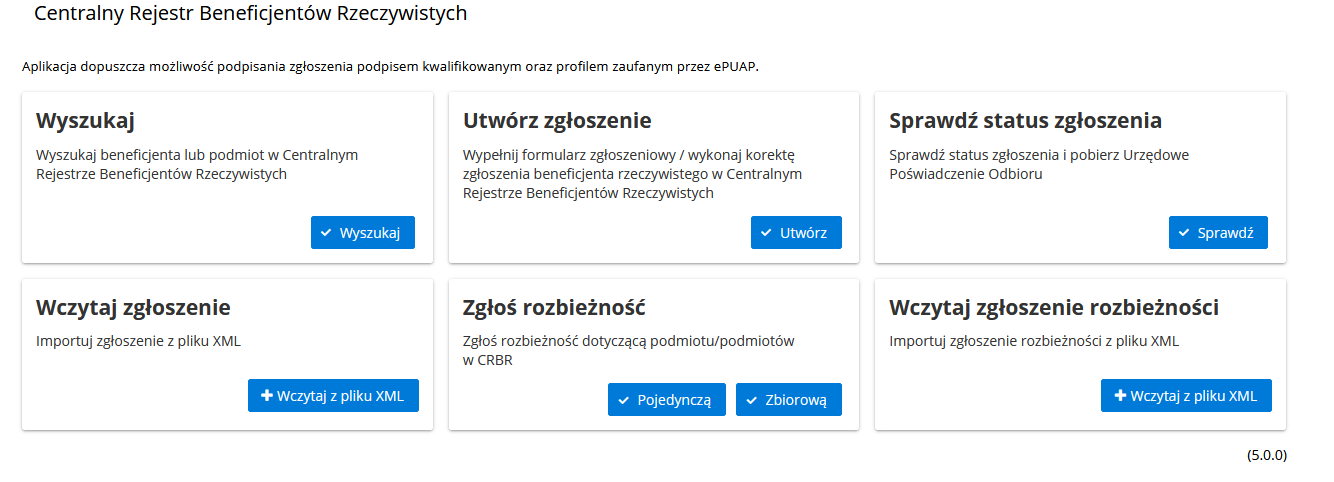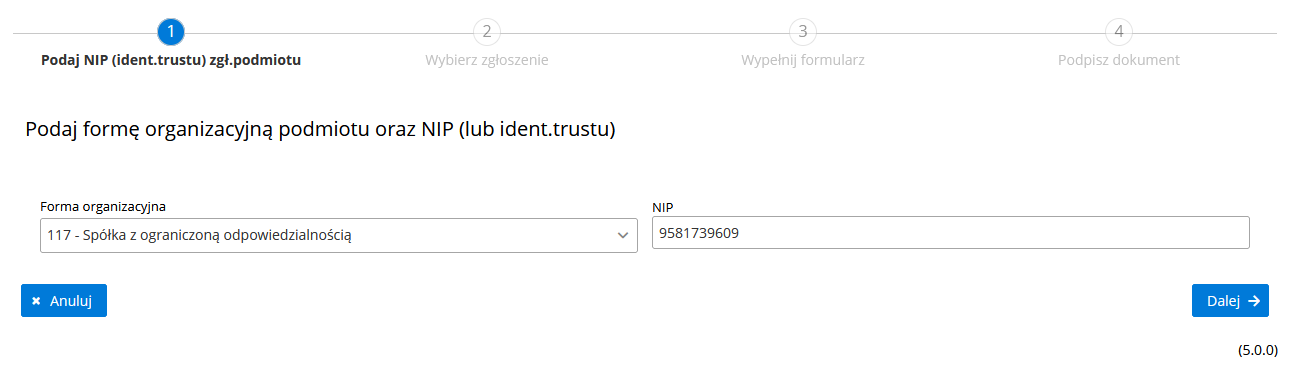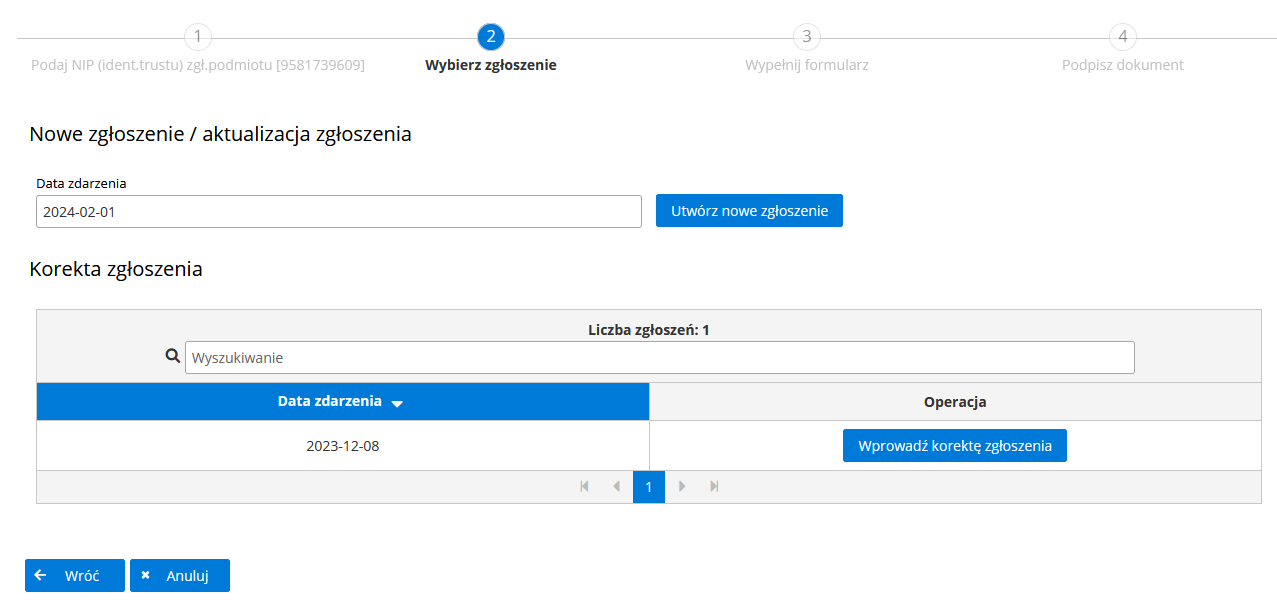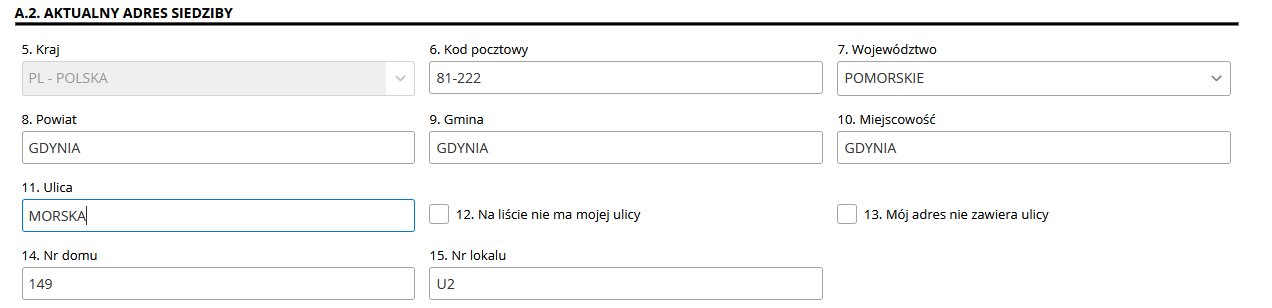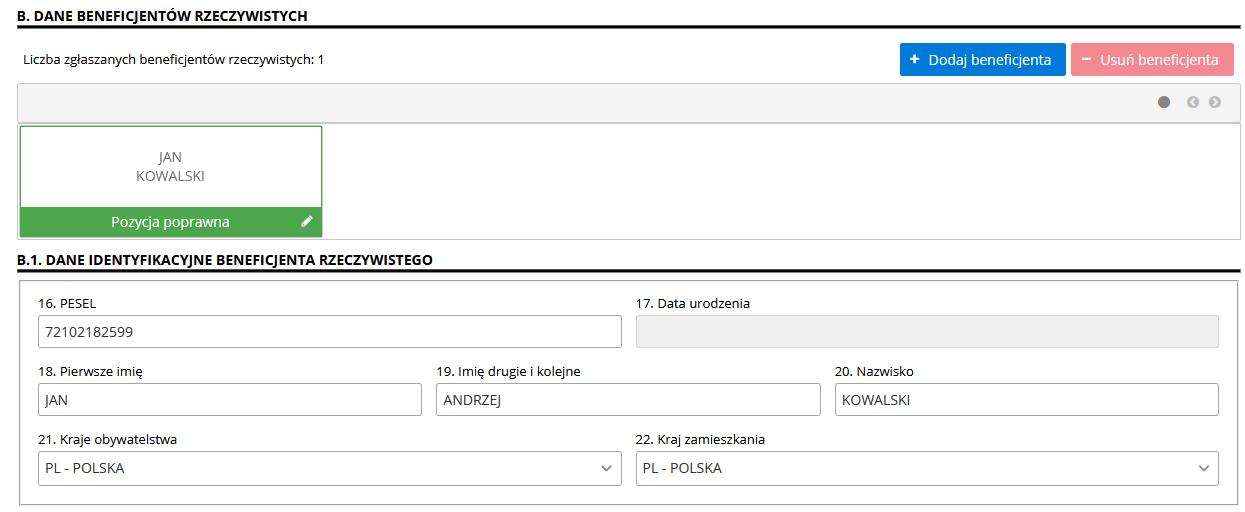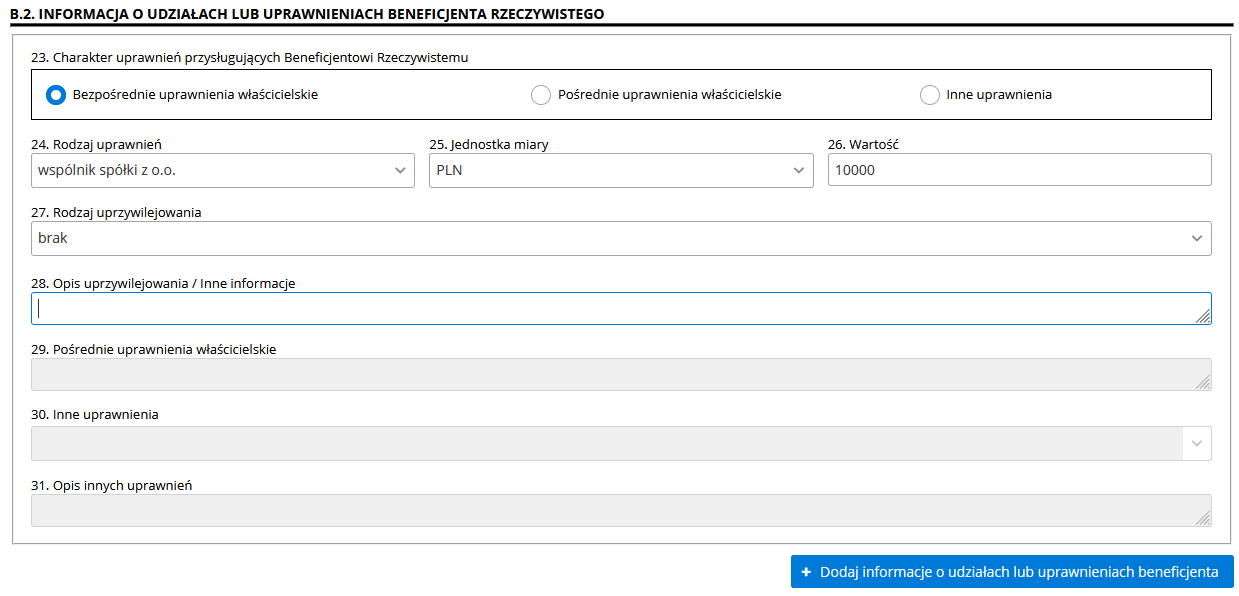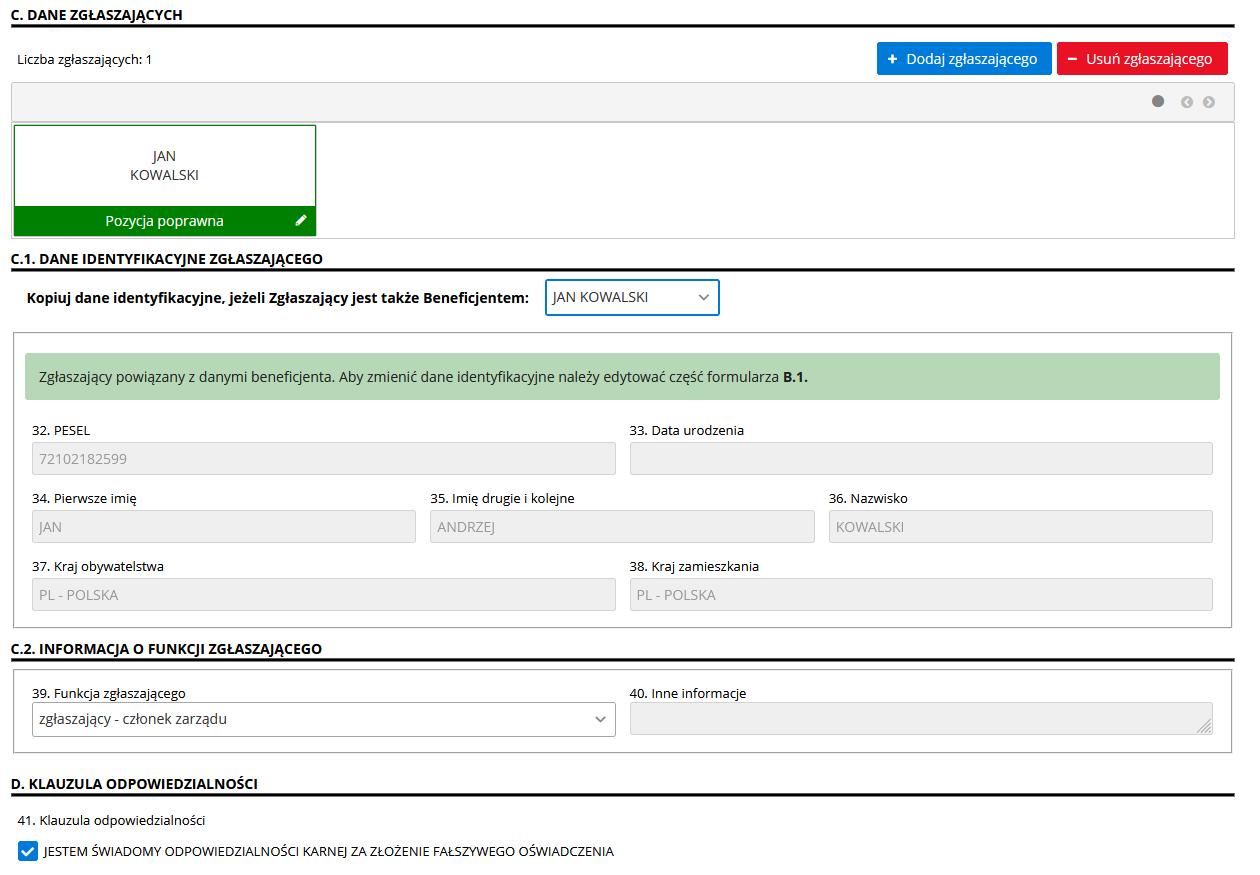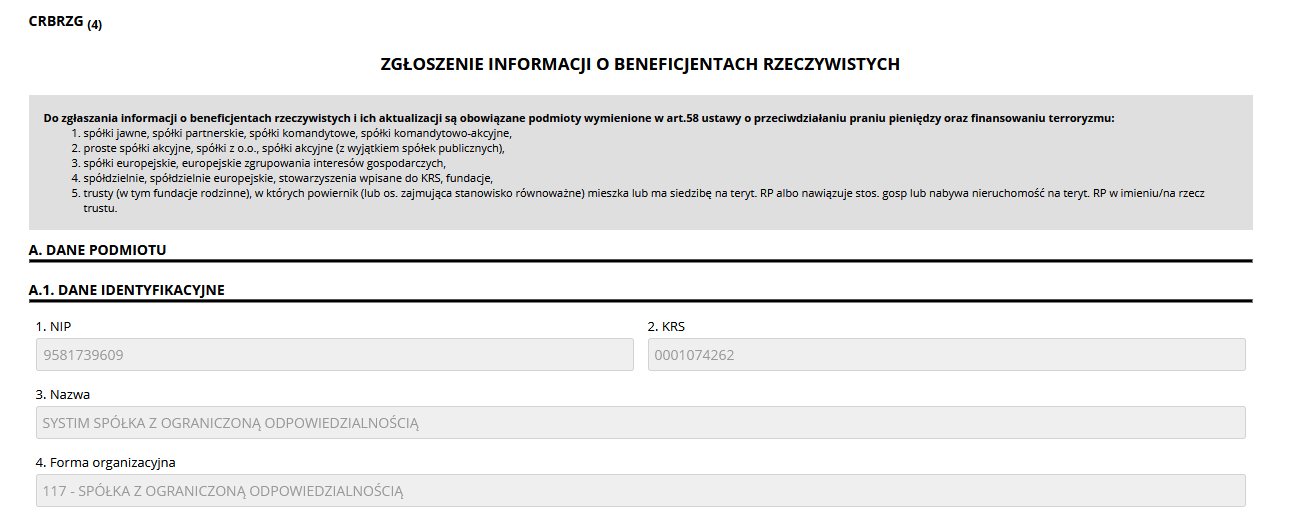Wszystkie osoby prawne, takie jak np. spółki akcyjne, fundacje, stowarzyszenia czy spółki z ograniczoną odpowiedzialnością mają obowiązek zgłosić beneficjenta rzeczywistego. W związku z tym w poniższej publokacji opisane zostało krok po kroku jak dokonać zgłoszenia beneficjenta.
|
Spis treści:
- Beneficjent rzeczywisty - definicja
- Zgłoszenie beneficjenta podczas zakładania nowej osoby prawnej
- Dodanie kolejnych beneficjentów
|
Beneficjent rzeczywisty - definicja
Beneficjent rzeczywisty to osoba fizyczna (nigdy nie prawna) która sprawuje rzeczywistą kontrolę lub ma decydujący wpływ na osobą prawną. W spółce może to być więc udziałowiec posiadający ponad 25% udziałów lub akcji, ponad 25% głosów w organie stanowiącym, czy osoba fizyczna zajmująca wyższe stanowisko związane z zarządzaniem spółką - na przykład prezes czy członek zarządu. Dokładna definicja znajduje się w Ustawie o przeciwdziałaniu praniu pieniędzy oraz finansowaniu terroryzmu.
Zgłoszenie beneficjenta podczas zakładania nowej osoby prawnej
Zakładając nową osobę prawną musimy więc dokonać zgłoszenia beneficjenta rzeczywistego, zrobimy to w portalu Ministerstwa Finansów pod adresem:
https://crbr.podatki.gov.pl/adcrbr/
|
UWAGA!
zanim przystąpisz do zgłaszania beneficjenta załóż profil zaufany. Będzie on niezbędny aby podpisać wniosek!
|
Wybierzmy tu opcję "utwórz zgłoszenie".
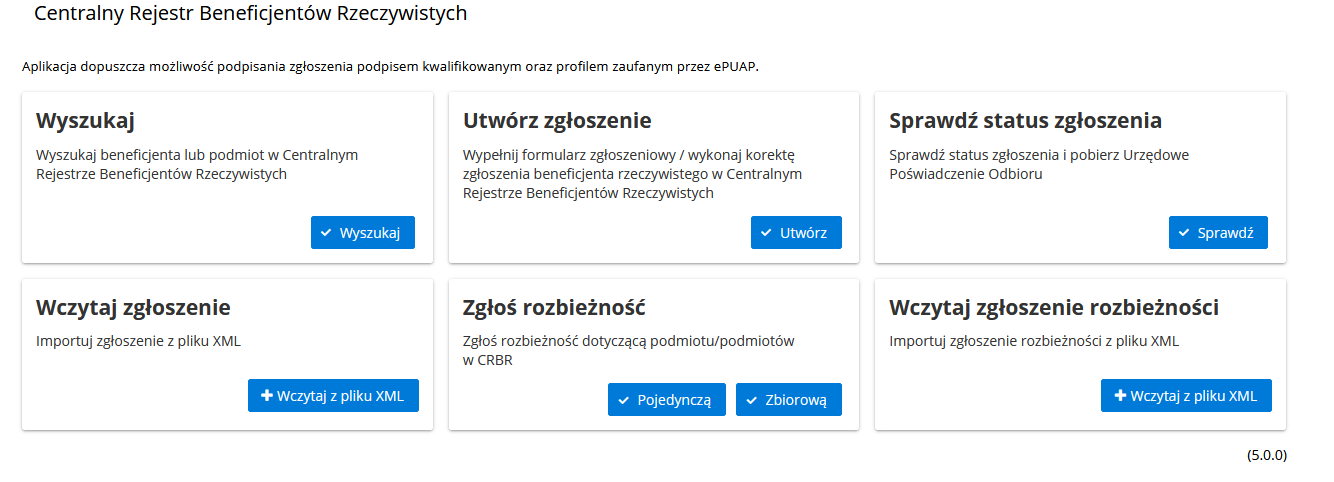
Następnie podajmy formę organizacyjną i NIP osoby prawnej.
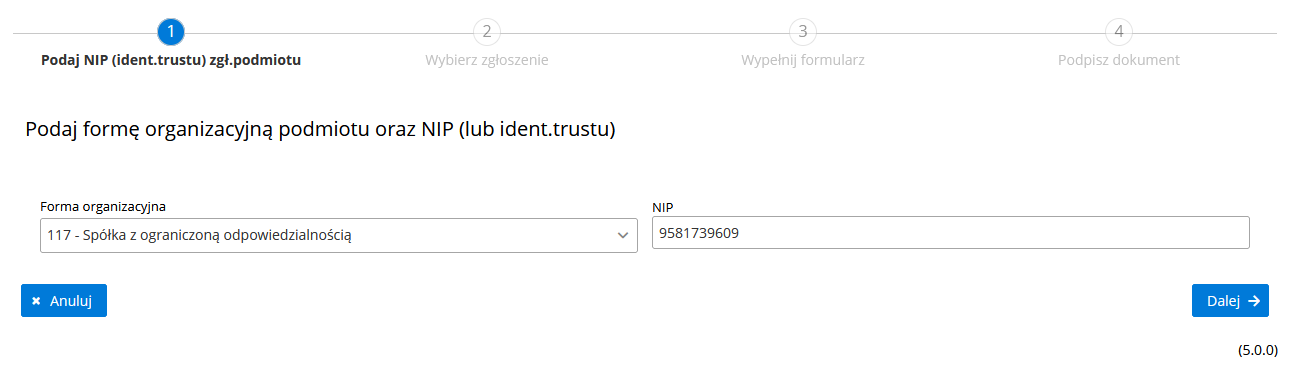
Na kolejnym ekranie wprowadźmy datę od której dana osoba jest beneficjentem rzeczywistym i wybierzmy "nowe zgłoszenie".
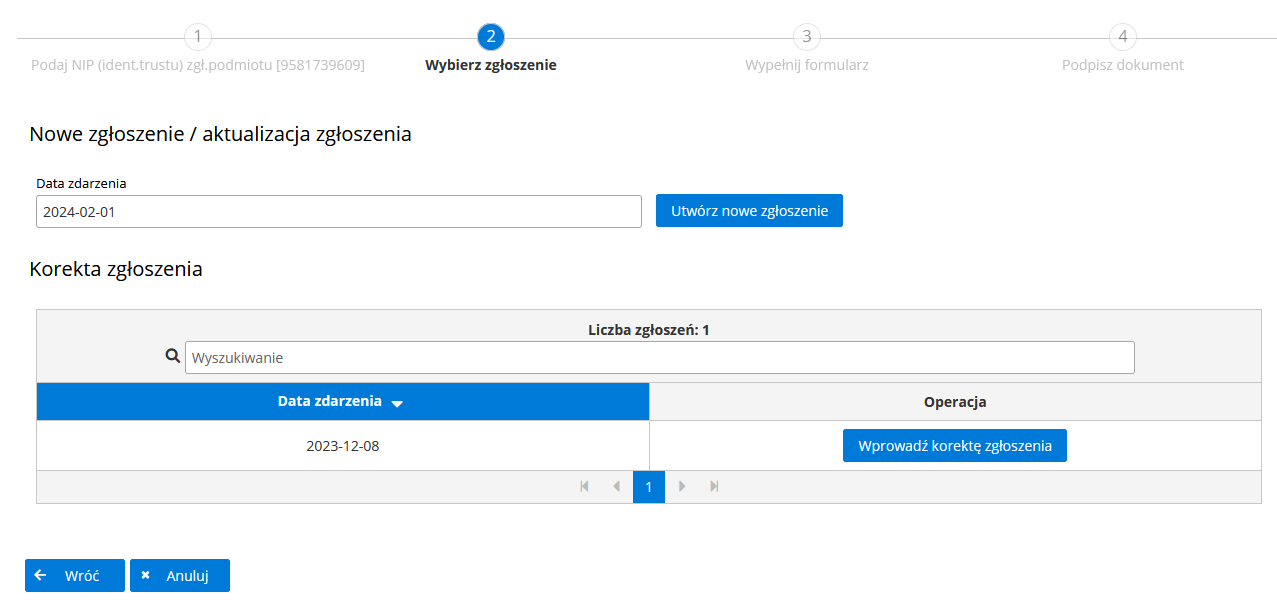
Na następnym ekranie, który się pojawi, uzupełnijmy adres siedziby osoby prawnej.
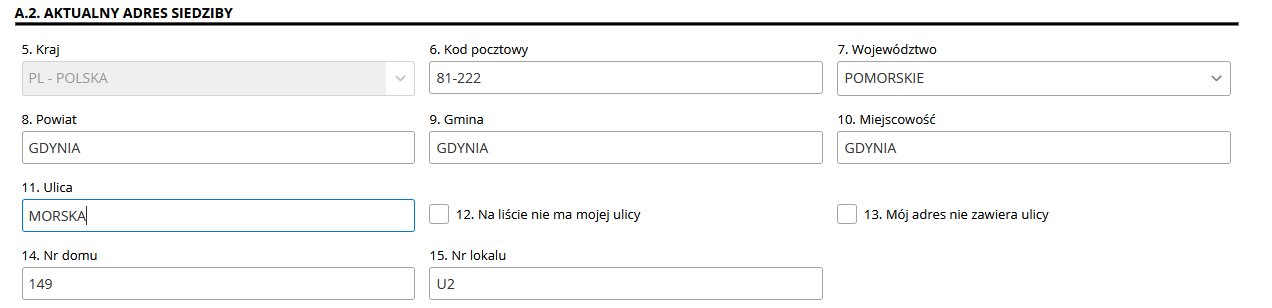
Następnie przejdźmy do sekcji B, tutaj wybierzmy "Dodaj beneficjenta" i wprowadźmy jego dane.
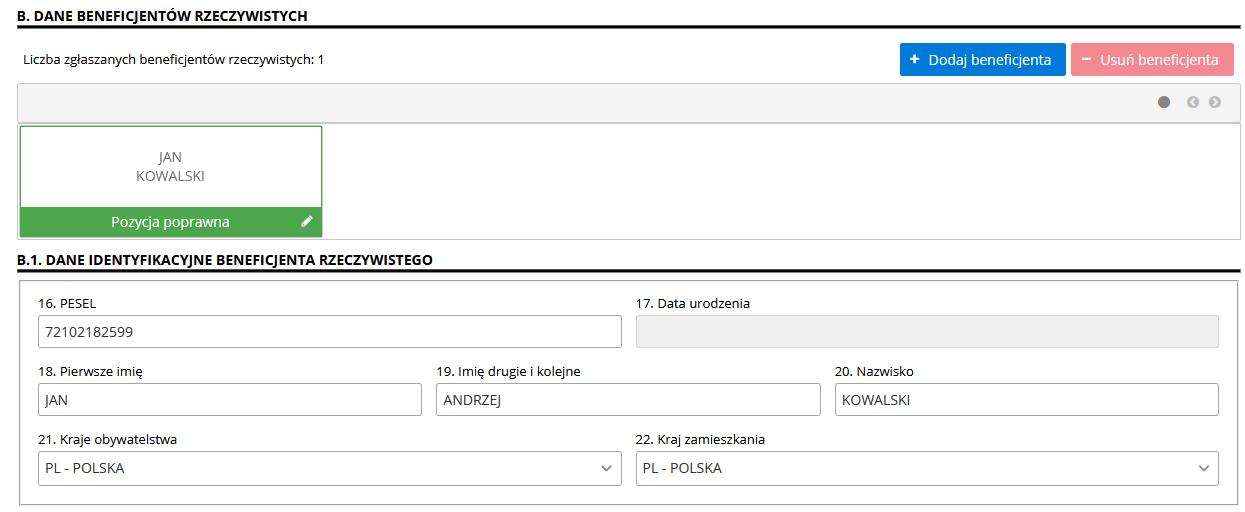
Dodanie kolejnych beneficjentów
Kolejnych beneficjentów można dodawać przyciskiem "Dodaj beneficjenta". Aby edytować danego z nich, jeśli zgłaszamy na raz kilka osób, przełączamy się pomiędzy nimi klikając kwadracik z imieniem i nazwiskiem danej osoby.
Poniżej podajmy dane o udziałach lub uprawnieniach beneficjenta.
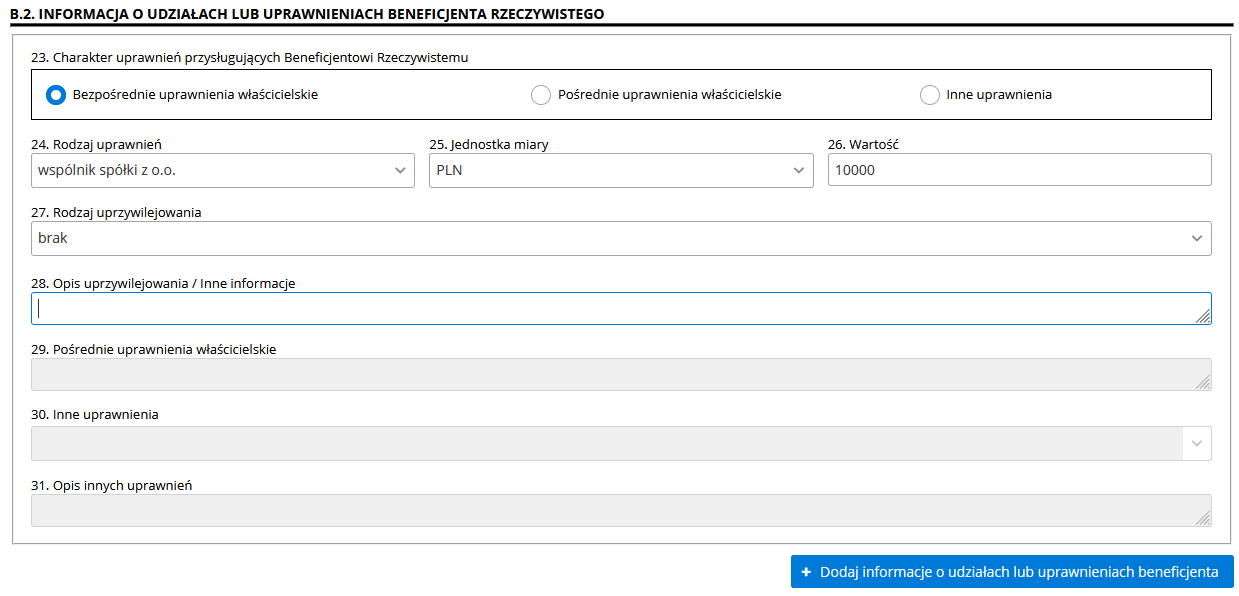
Jeśli jest on beneficjentem z tego tytułu, że jest np. wspólnikiem spółki, to wybierzemy "Bezpośrednie uprawnienia właścicielskie", jeśli jest właścicielem w sposób pośredni, np. przez inną spółkę, to wybierzmy "pośrednie uprawnienia właścielskie", zaś jeśli ta osoba jest na stanowisku kierowniczym to opcję "inne uprawnienia".
W przypadku właściciela następnie musimy wskazać, że jest to właściciel, oraz wskazać wartość posiadanych udziałów w PLN. Zaś w polu "rodzaj uprzywilejowania" wybierzmy czy dana osoba jest uprzywilejowana w jakiś sposób w tej organizacji, lub wskażmy "brak".
W opcji "pośrednie uprawnienia właścicielskie" wystarczy opisać rodzaj tych uprawnień. Natomiast w opcji "inne uprawnienia" zaś należy wskazać rodzaj uprawnień. Poniżej w analogiczny sposób wprowadzamy dane osoby, która zgłasza dane co CRBR
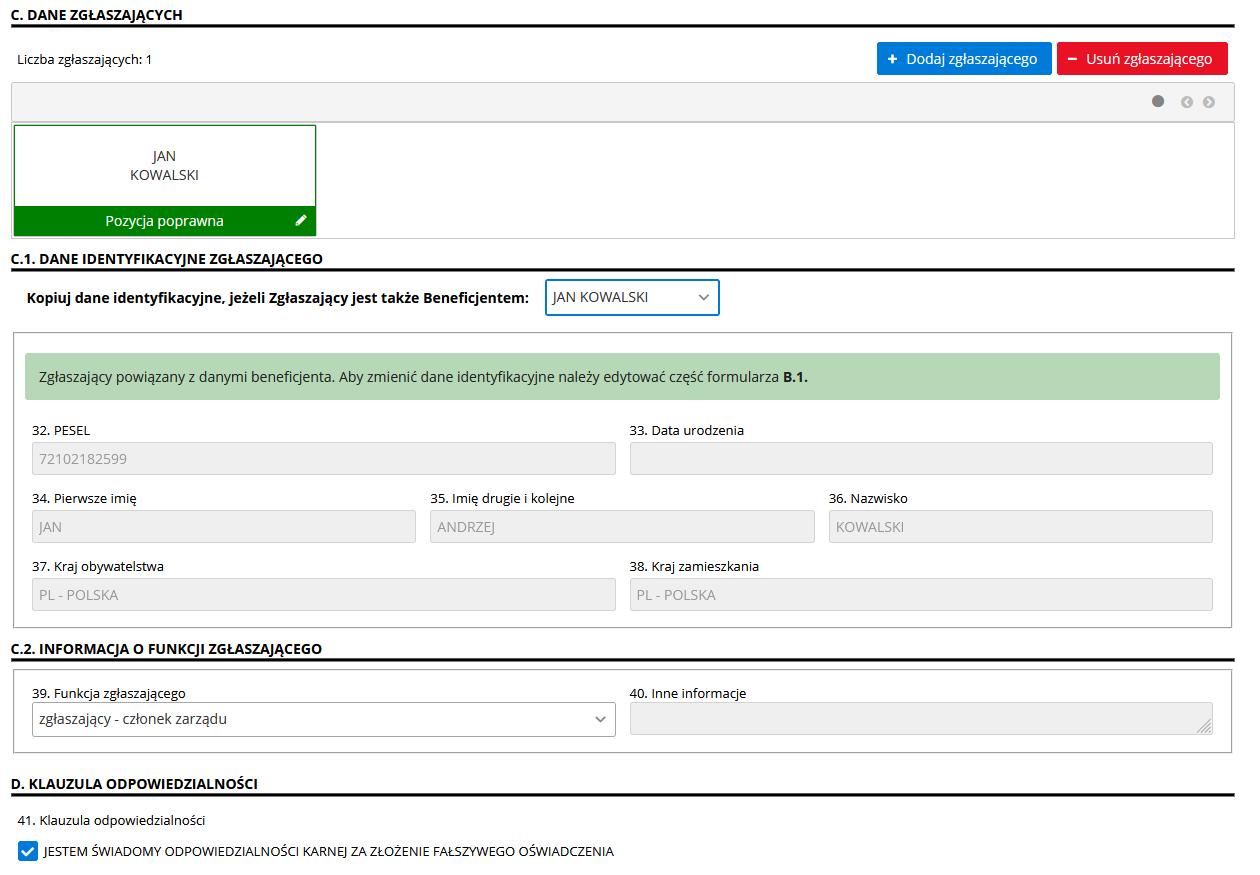
Jeśli jest to ta sama osoba co zgłaszający, można wybrać opcję "Kopiuj dane zgłaszającego" aby nie wpisywać ich ponownie. W polu "Funkcja zgłaszającego" wybieramy odpowiednią z opcji, np. "zgłaszający członek zarządu". Po kliknięciu dalej przejdziemy do podsumowania.
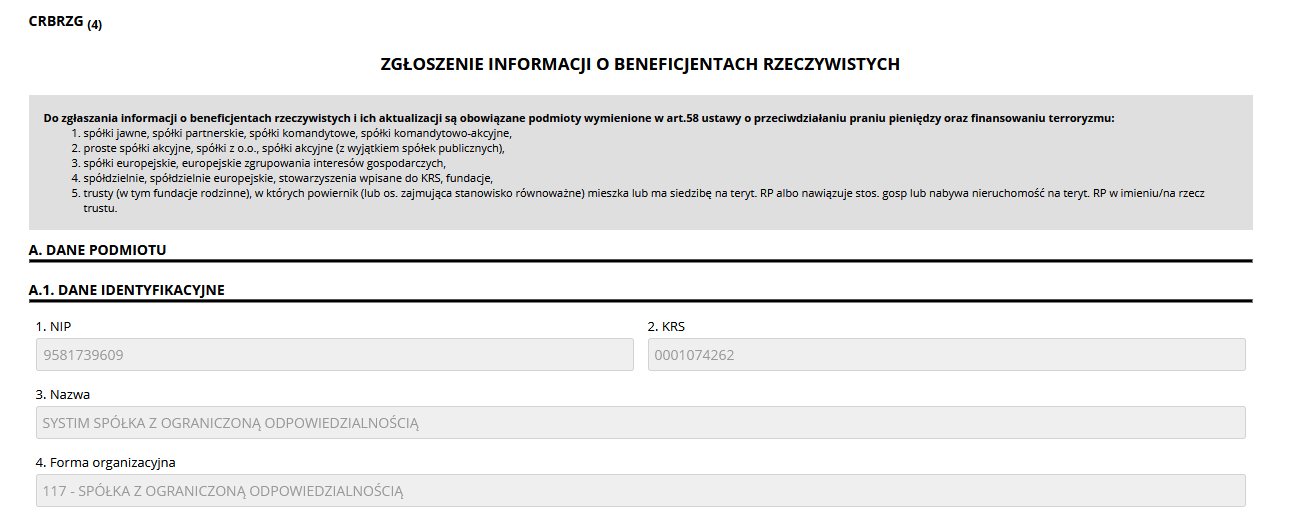
Sprawdźmy tutaj czy wszystkie pola wypełnione są prawidłowo, można ewentualnie się cofnąć i poprawić jeśli gdzieś w formularzu znaleźliśmy błędy, klikając przycisk "Edytuj".
Zanim przejdziemy dalej dobrze wypełniony już formularz należy zapisać do pliku XML. Następnie wybieramy opcję "Podpisz dokument" na dole formularza. Program przekieruje nas do profilu zaufanego gdzie będziemy mogli podpisać formularz i wysłać.